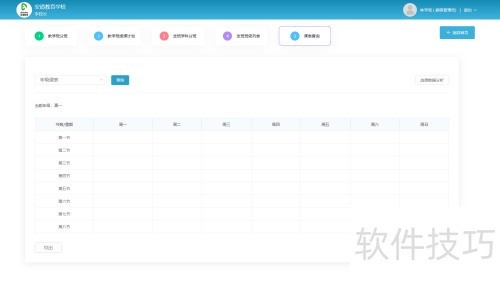依据学生选课情况分班,设置走班课程,并对学生走班安排进行配置与调整。
1、 录入学校基本信息,如教室、教师、学生、课程、年级、作息安排及班级设置等内容。
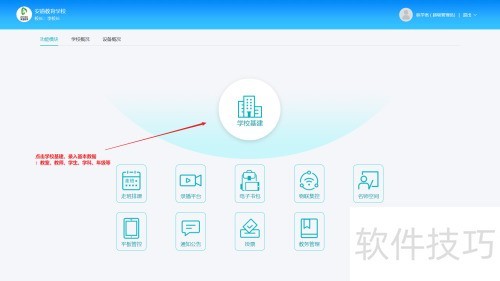
2、 录入教室位置,便于学生查询走班路线;设定容纳人数,用于控制排课规模,提升资源利用率;补充其他基础信息,方便学生全面了解教室情况。
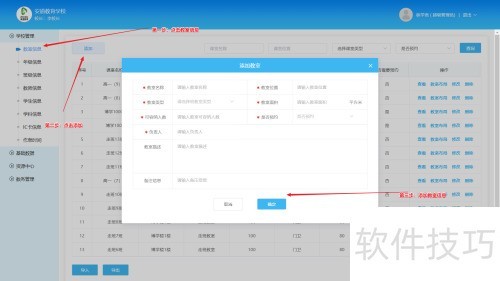
3、 录入班级名称、所在年级、班主任及授课教室等基本信息。
4、 录入教师姓名、工号、电话、职称、教务及授课科目等基本信息。
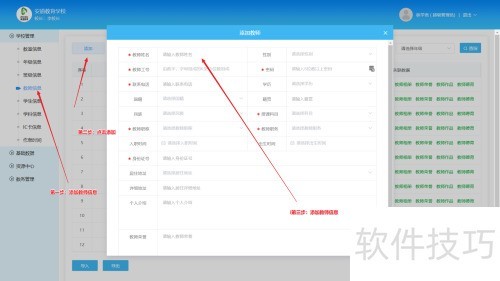
5、 录入学生姓名、学号、电话号码、年级、班级及所学专业等基本信息。
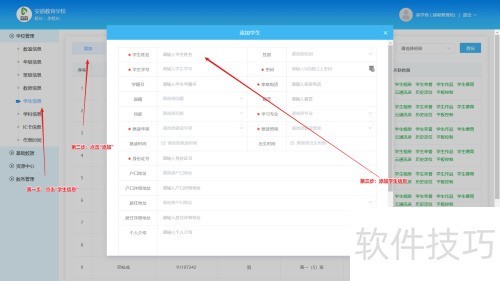
6、 补充学科信息,如学生选课涉及的具体科目等内容。
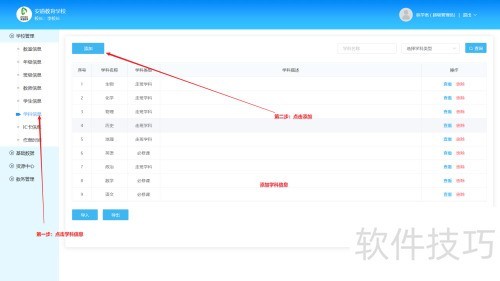
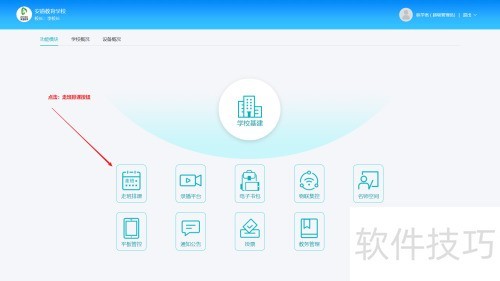
7、 年级:指在基础数据里设定的年级资料。
8、 走班模式:全面走班与局部走班相结合。
9、 可通过班牌或学生应用端进行报名。
10、 排课有效期指本次安排的课程表截止至何时有效。
11、 报名截止时间:学生最晚报名期限。
12、 每周课程:根据安排确定上课次数
13、 课程报名人数上限即为最多可报名的人数,达到后将无法继续报名。
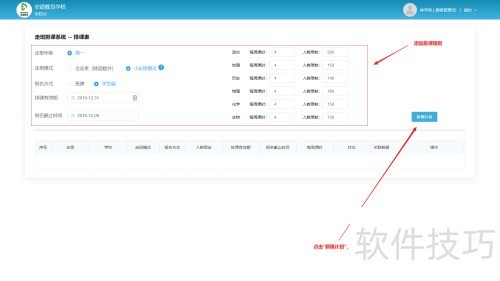
14、 完成排课规则设置后,点击开始排课按钮,正式启动排课流程。
15、 选两科,定二走一
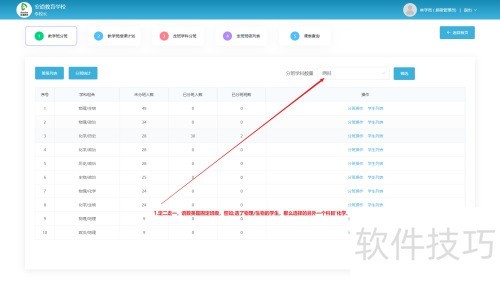
16、 学生完成报名后,点击分班操作进入分班界面。
17、 学生报名后,点击分班操作即可进入分班界面。
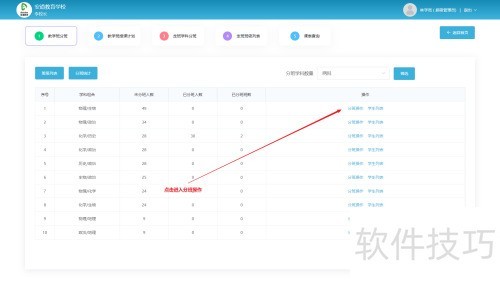
18、 将选修相同两门课程的学生安排在同一固定教室,避免学生频繁走动。
19、 启动第一步
20、 新增教学班时,教学编号与班名可自定义,年级分组、教室名称及班主任为必填基础信息。
21、 接着做第二步
22、 当报名人数超过班级容量时,需增设教学班以满足学生需求。
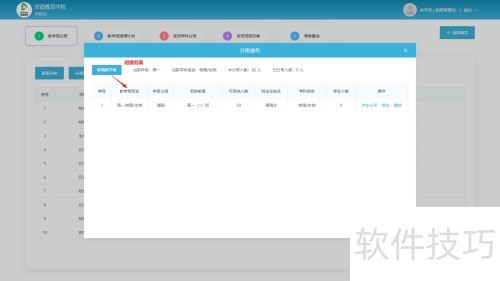
23、 第三步:
24、 将同时报名相同两门课程的学生分入同一班级。
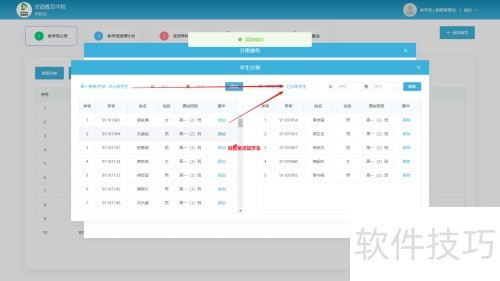
25、 四、执行方案
26、 分班结束,各班名单如下
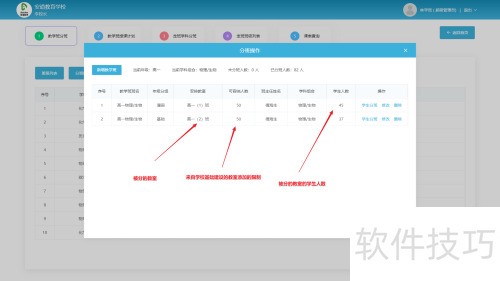
27、 点击班级列表可查看各班详情
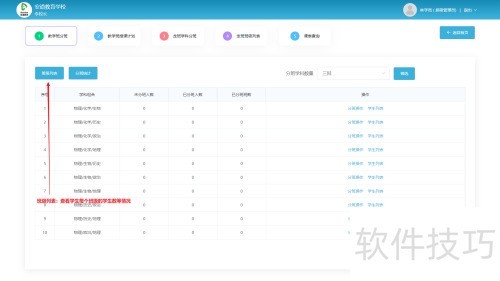
28、 各班名单如下:班级由语文、数学、英语及任意两科组合而成的固定班级。
29、 制定教学计划
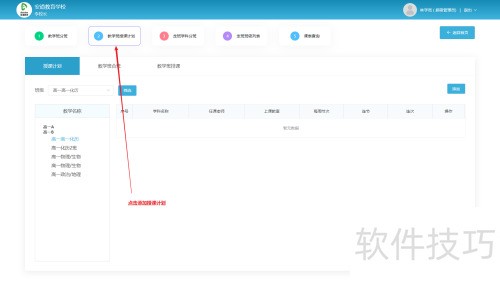
30、 设置班级的课程科目、教室安排、连堂课时与次数,以及禁止排课的具体节次。
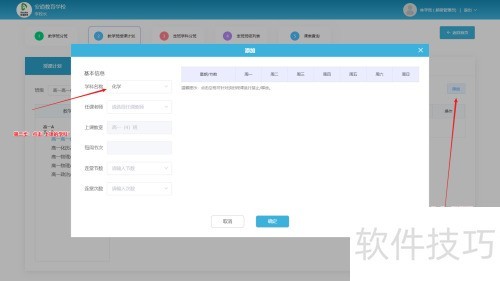
31、 通过合并教学班并统一排课,可实现资源的优化配置与高效利用。
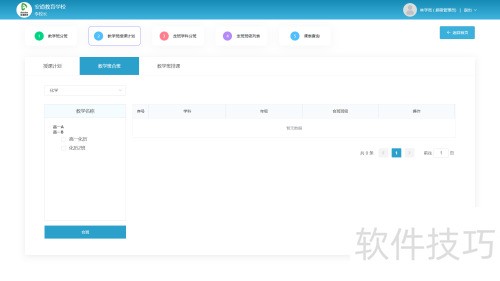
32、 配置完成后,为确保顺利运行,
33、 班级、学生、教室、教师及课程安排均已配置完毕。
34、 点击教学班排课后,系统将按配置自动编排课程表。
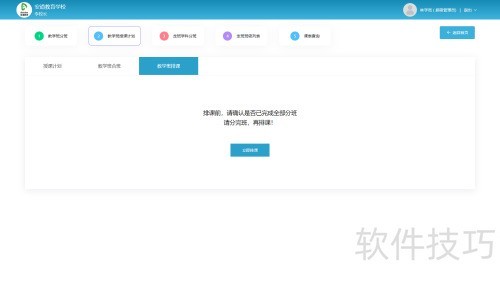
35、 固定班级已分配完毕,现启动走班学科的分班设置工作。
36、 将学生选课的走班科目按手动或自动方式,加入已划分但不含该科目的班级中。
37、 启动新一轮课程安排
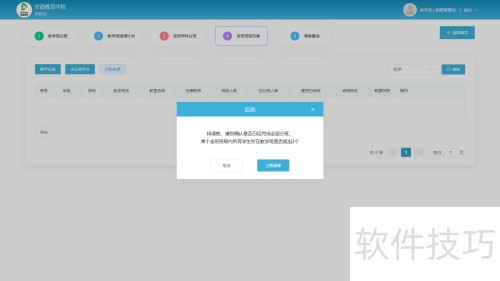
38、 定制个性化课程表,实现一人一课表。